Kako kopirati ili dijeliti profil na Twitteru i vezu za Tweet pomoću bilo kojeg uređaja
Miscelanea / / April 06, 2023
Želite li dodati vezu svog Twitter profila na Instagram, Facebook ili bilo koje drugo web mjesto? Ako da, možda se pitate koji je vaš URL na Twitteru i kako ga pronaći. Ne brinite! Lako je pronaći poveznicu svog Twitter profila, nakon koje je možete jednostavno kopirati ili podijeliti. Pogledajmo kako pronaći, kopirati i dijeliti vezu na Twitter profil na Androidu, iPhoneu i računalu.

U ovom ćete postu saznati kako pronaći svoj Twitter URL, kako pronaći tuđu vezu na Twitter profilu i kako dobiti veze za tweet. Počnimo s osnovama.
Koji je moj Twitter URL
Možete jednostavno pronaći svoj Twitter URL ili poveznicu na profil ako znate svoje korisničko ime za Twitter. Veza vašeg Twitter profila je u sljedećem formatu: www.twitter.com/vašekorisničkoime. Na primjer, moje korisničko ime za Twitter je mehviish, pa će moja veza za Twitter biti www.twitter.com/mehviish.
Imajte na umu da su vaše Twitter ime i korisničko ime dvije odvojene stvari. Twitter korisnička imena su jedinstvena. Nitko drugi ne može imati isto korisničko ime kao vaše. Vaše korisničko ime je tekst koji vidite nakon @ u svom profilu.
Otvorite zaslon svog Twitter profila na mobilnom telefonu ili računalu. Ispod svog imena pronaći ćete svoje korisničko ime. Dodajte sufiks na vezu službene web stranice Twittera i vaša poveznica na Twitter je spremna za kopiranje i dijeljenje.

Međutim, ako niste sigurni kako ćete sami stvoriti pravu Twitter vezu, provjerite sljedeće metode.
Korak 1: Otvorite aplikaciju Twitter na svom Android telefonu.
Korak 2: Dodirnite ikonu profilne slike u gornjem lijevom kutu za otvaranje navigacijskog okna.
3. korak: Dodirnite Profil.

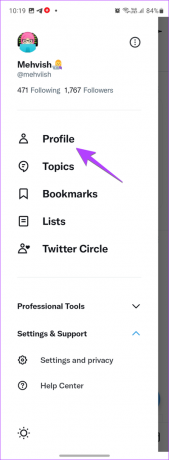
Korak 4: Bit ćete preusmjereni na zaslon vašeg profila gdje trebate dodirnuti ikonu s tri točke u gornjem desnom kutu. Odaberite Dijeli s izbornika.


Korak 5: Otvorit će se zaslon za dijeljenje Androida. Dodirnite Kopiraj URL za kopiranje veze vašeg Twitter profila u međuspremnik. Sada ga možete zalijepiti gdje god želite.

Alternativno, ako je želite podijeliti s nekim putem WhatsAppa, Telegrama ili bilo koje druge aplikacije, odaberite tu aplikaciju na zaslonu za dijeljenje, a zatim željeni kontakt.
Savjet: Nauči kako stvoriti Twitter krug.
Za razliku od Androida, iPhone ne nudi izravan način pronalaženja veze vašeg Twitter profila. Stoga ćete morati upotrijebiti zaobilazna rješenja za kopiranje veze vašeg profila na Twitteru iz aplikacije za iPhone.
U ovoj metodi trebate kopirati vezu bilo kojeg od svojih tweetova. Zatim uklonite dodatne znakove s veze i vaša poveznica na Twitter trebala bi biti spremna. Evo detalja o koracima:
Korak 1: Otvorite aplikaciju Twitter na svom iPhoneu.
Korak 2: Dodirnite ikonu profilne slike na vrhu i odaberite Profil iz navigacijske ladice.


Korak 3: Sada pronađite bilo koji tweet koji ste tweetali. Dodirnite ikonu Dijeli pri dnu tweeta. Imajte na umu da bi to trebao biti vaš tweet, a ne retweet.
Korak 4: Otvorit će se zaslon za dijeljenje. Dodirnite Kopiraj vezu.


Korak 5: Sada otvorite aplikaciju Bilješke na svom iPhoneu (ili bilo koju aplikaciju u koju možete zalijepiti tekst) i stvorite novu bilješku dodirivanjem ikone Nova bilješka pri dnu.

Korak 6: Pritisnite jednom na zaslonu i odaberite Zalijepi iz izbornika.

Korak 7: Kada pritisnete gumb Zalijepi, zalijepit će vezu za tweet koju ste gore kopirali. Sada, ova veza ima vezu vašeg profila na Twitteru, tj. https://twitter.com/yourusername. Morate ukloniti sve znakove/riječi prisutne nakon vaše Twitter veze pritiskom na tipku backspace na tipkovnici.


Slijedite ove korake za kopiranje veze vašeg Twitter profila na vaš iPhone. Za potrebe ovog vodiča koristit ćemo preglednik Safari.
Korak 1: Otvorite službenu web stranicu Twittera u pregledniku i prijavite se na svoj račun.
Korak 2: Nakon što ste se prijavili na svoj račun, dodirnite ikonu profilne slike i odaberite Profil.


Korak 3: Dodirnite adresnu traku preglednika i odaberite URL. Provjerite jeste li odabrali cijeli URL. Zatim ponovno dodirnite i odaberite Kopiraj iz izbornika.
Čestitamo! Uspješno ste kopirali svoju Twitter vezu na svoj Međuspremnik iPhonea. Ovo možete zalijepiti i podijeliti u bilo kojoj aplikaciji.

Kako kopirati i dijeliti Twitter profil na računalu
Korak 1: Otvorite Twitter u bilo kojem pregledniku i prijavite se na svoj Twitter račun.
Korak 2: Kliknite na Profil na lijevoj bočnoj traci.

3. korak: svoj Twitter URL pronaći ćete u adresnoj traci na vrhu. Kliknite na njega i odaberite ga. Zatim desnom tipkom miša kliknite i s izbornika odaberite Kopiraj. Veza vašeg profila na Twitteru bit će kopirana u međuspremnik vašeg računala.

Sada ga možete zalijepiti bilo gdje koristeći desni klik ili pritiskom na prečac Ctrl + V (Windows) ili Command + V (macOS).
Možete jednostavno dobiti vezu na tuđi profil s bilo kojeg uređaja. Slijedite korake u nastavku.
Korak 1: Pokrenite Twitter aplikaciju i otvorite Twitter profil čiju vezu želite kopirati i podijeliti.
Korak 2: Dodirnite ikonu s tri točke na vrhu i odaberite Dijeli (Android) ili Dijeli @XYZ (iPhone), gdje je XYZ korisničko ime profila.


Korak 3: Otvorit će se zaslon za dijeljenje. Odaberite aplikaciju u kojoj želite podijeliti korisničku Twitter vezu. Ili dodirnite Kopiraj URL (Android).

Na iPhoneu ćete se morati pomaknuti prema dolje na stranici za dijeljenje i dodirnuti 'Kopiraj vezu na profil' kako biste kopirali vezu Twitter profila u međuspremnik svog telefona odakle je možete zalijepiti bilo gdje.
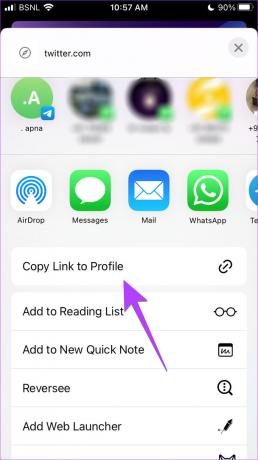
Korak 1: Otvorite i prijavite se na Twitter u bilo kojem pregledniku.
Korak 2: Idite na profil čiji link želite dobiti.
3. korak: Nakon što otvorite njihov Twitter profil, pronaći ćete njihov Twitter link u adresnoj traci vašeg preglednika. Odaberite cijelu vezu i kopirajte je. Zatim možete jednostavno podijeliti vezu tako da je zalijepite

Savjet: Također možete kliknuti na ikonu s tri točke ispod slike profila korisnika i odabrati "Kopiraj vezu na profil".
Ako vam se sviđa tweet koji želite podijeliti izvan Twittera, možete kopirati vezu za tweet i podijeliti ga s drugima kao što je prikazano u nastavku:
Korak 1: Idite na tweet čiju vezu želite pronaći.
Korak 2: Dodirnite ikonu za dijeljenje ispod tweeta i odaberite Kopiraj vezu na listu za dijeljenje. Alternativno, možete izravno odabrati aplikaciju u kojoj želite podijeliti tweet.


Savjet: Naučiti tko može odgovoriti na vaš tweet na Twitteru.
Do dobiti svoj tweet link na računalu slijedite ove korake:
Korak 1: Otvorite Twitter na svom računalu.
Korak 2: Kliknite na ikonu za dijeljenje ispod tweeta.

Korak 3: Odaberite "Kopiraj vezu na Tweet". Veza za tweet bit će kopirana u međuspremnik vašeg računala.

Savjet: Naučite kako koristiti Značajka oznaka na Twitteru.
Budući da se veza vašeg Twitter profila sastoji od vašeg korisničkog imena, morate promijeniti svoje korisničko ime da biste promijenili vezu svog Twitter profila. I na mobitelu i na računalu idite na Twitter Settings and privacy > Your account > Account information > Username. Unesite svoje novo korisničko ime i pritisnite gumb Gotovo. Ovo će također ažurirati vezu vašeg profila.
Ako želite dodati svoju vezu na Twitter profil u svoju Instagram biografiju, idite na zaslon svog Instagram profila i dodirnite Uredi profil. Dodirnite Veze i zalijepite vezu na Twitter. Možete čak dodati Twitter profil ili tweet veze na vašu Instagram priču.
Podijelite Twitter
Tako možete kopirati i dijeliti svoj Twitter profil i tweet veze. U slučaju da Twitter ne radi normalno, naučite kako popraviti Twitter ne radi na Androidu i iPhoneu.
Zadnje ažuriranje 16. siječnja 2023
Gornji članak može sadržavati pridružene veze koje pomažu u podršci Guiding Tech. Međutim, to ne utječe na naš urednički integritet. Sadržaj ostaje nepristran i autentičan.
Napisao
Mehvish
Mehvish je po diplomi inženjer računarstva. Njezina ljubav prema Androidu i gadgetima natjerala ju je da razvije prvu Android aplikaciju za Kašmir. Poznata kao Dial Kashmir, za isto je osvojila prestižnu nagradu Nari Shakti od predsjednika Indije. Mnogo godina piše o tehnologiji, a njezine omiljene teme uključuju vodiče s uputama, objašnjenja, savjete i trikove za Android, iOS/iPadOS, Windows i web-aplikacije.



